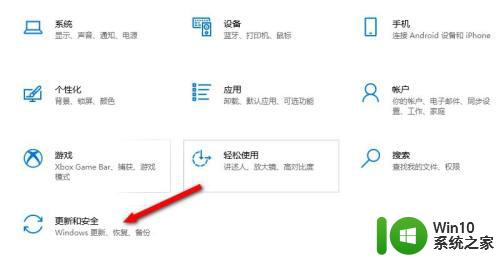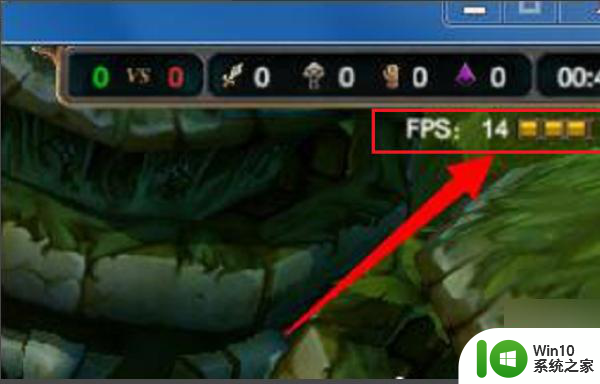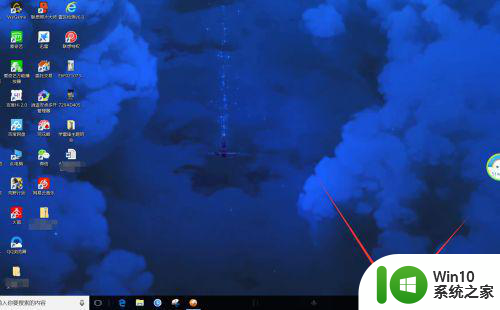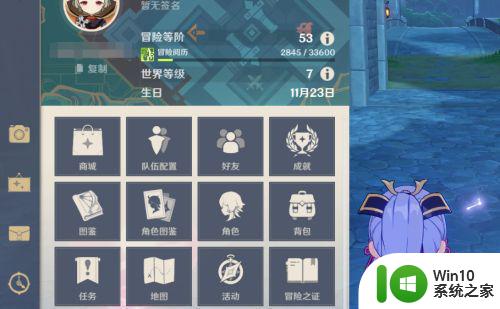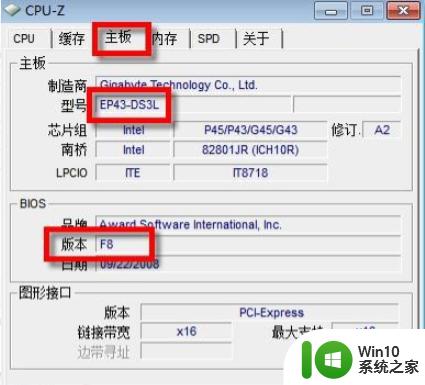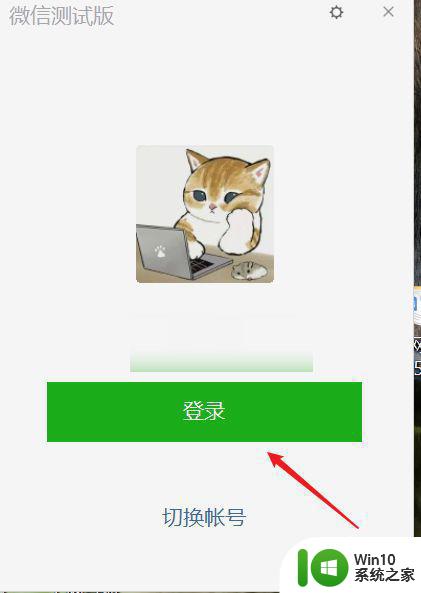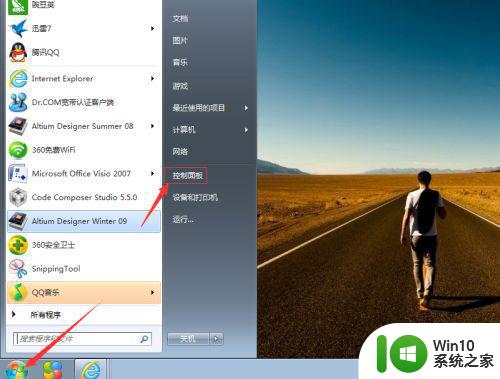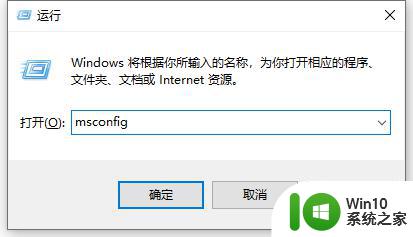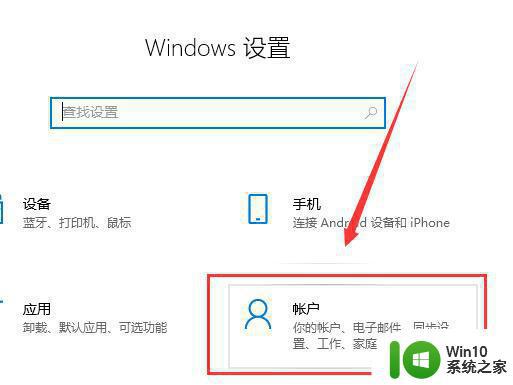电脑配置低升级方法 电脑配置低怎么提升性能
电脑配置低无法满足日常使用需求时,不妨考虑升级硬件或优化软件来提升性能,通过增加内存条、更换固态硬盘或升级显卡等方式,可以有效改善电脑运行速度和稳定性。及时清理系统垃圾、关闭无关程序也能提升电脑性能。合理升级硬件和优化软件是提升电脑配置低性能的有效方法。
电脑配置低怎么提升性能:
电脑配置低的解决方法一
内存是计算机中重要的部件之一,它是与CPU进行沟通的桥梁。计算机中所有程序的运行都是在内存中进行的,因此内存的性能对计算机的影响非常大。
在电脑配置低的情况下,一般内存容量比较小,比如 1G,2G。当我们打开的应用程序过多,就会发现系统的反应速度会很慢,归根到底的原因就是内存容量太小。
现在的软件都是越来越大,对内存的占用也是越来越高,所以我们可以考虑加装内存来提高系统的整体运行和响应速度。

我们可以选择“我的电脑”,点击鼠标右键,选择“属性”,然后就可以看到我们内存的大小,如下图所示
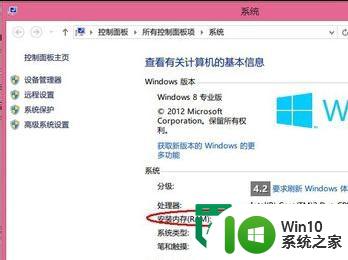
在屏幕下方的任务栏上点击右键,选择“任务管理器”,如下图所示
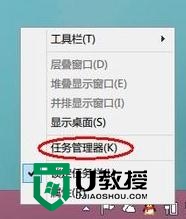
打开任务管理器以后,点击顶端的“性能”,可以看到电脑当前所使用的内存和可用内存,如下图所示
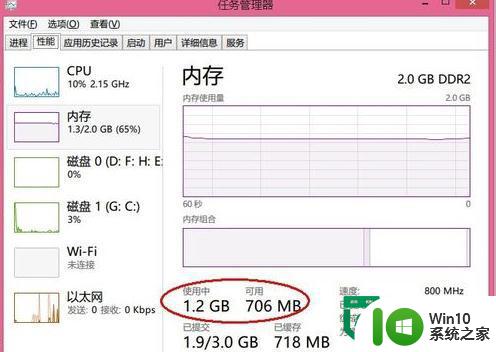

电脑配置低的解决方法二
我们可以首先从开机启动的应用程序检查,如果开机启动的程序过多,会导致我们的开机速度变慢,并且还会占用很多内存,导致系统的整体运行速度也会慢。
我们可以借助一些第三方软件,比如金山卫士来帮组我们优化开机启动程序。打开金山卫士以后,选择“系统优化”下面的“开机加速”,然后金山卫士都会给每一个开机应用程序给出一个优化建议,如建议延时,建议启动,维持现状,可以禁止。我们根据自己的实际情况对一些开机应用程序做出手动优化,从而提升我们的开机速度和运行速度。
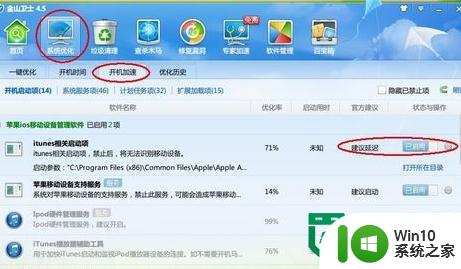
清理系统垃圾文件:
这里以金山卫士为例。打开金山卫士,选择“垃圾清理”选项里的“一键清理”,让软件帮我们自动清除系统里的垃圾文件,从而提高系统运行的效率。
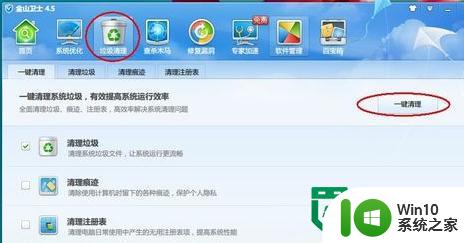
优化磁盘驱动器可以帮助系统高效运行:
这里以Win8为例,打开我的“计算机”,选择我们的系统盘,一般是C盘。
点击右键,选择“属性”,再选择窗口顶端的“工具”。
然后选择“优化”,的弹出的新窗口中,选择我们想要优化的磁盘,再点击“优化”
如下图所示
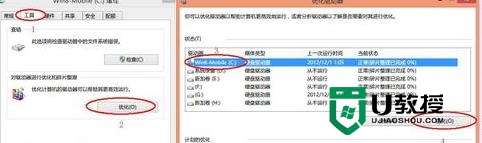
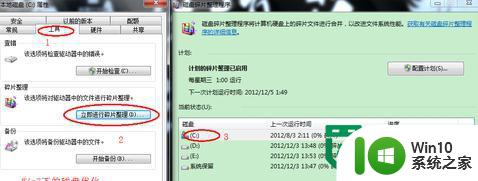
更改系统的视觉显示效果:
找到“计算机”图标,点击鼠标右键,选择“属性”,然后在弹出的新窗口中选择“系统高级设置”
然后在“系统属性”窗口中,点击“高级”下面的“设置”;在“性能选项”点击“调整为最佳性能”,如下图所示
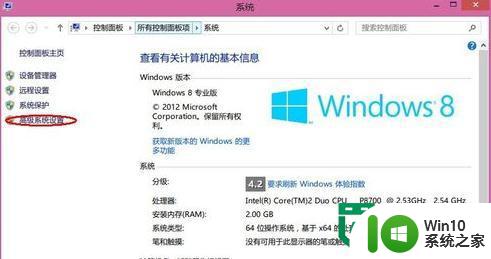
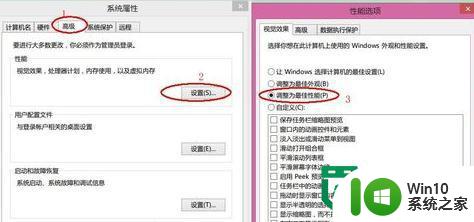
现在 PC 电脑上流行的是 Windows 7 系统,但如果电脑配置低的话,系统对硬件的压力会比较大。所以,在电脑配置低的情况下,我们可以尝试安装 Windows XP,相对于 Windows7对硬件资源的占用和要求要低得多,同时运行的速度也会有很大的提升。
电脑配置低的解决方法三
这里以台式电脑为例。有时候我们在配置电脑的时候,出于价格的原因,可能一般都是使用的主板上的集成显卡。但是后来可能会想玩一些大型的3D单机游戏或者网络游戏,所以这时候主板上的集成显卡就不能满足我们的需求了。

显卡一般分为低端,中端和高端显卡。我们可以根据自己的经济预算和个人需求,选择当前流行的主流显卡。
以上就是电脑配置低升级方法的全部内容,有出现这种现象的小伙伴不妨根据小编的方法来解决吧,希望能够对大家有所帮助。